Kā labot Jums nav atļaujas saglabāt šajā vietā operētājsistēmā Windows

Kad Windows parāda kļūdu “Jums nav atļaujas saglabāt šajā vietā”, tas neļaus jums saglabāt failus vajadzīgajās mapēs.

Lielākā daļa cilvēku nav apmierināti ar jauno datora vai tālruņa noklusējuma fona tapeti. Lielākā daļa cilvēku vēlas padarīt savas tapetes personiskākas vai vizuāli pievilcīgākas. Faktiski fona attēls var būt pirmā lieta, ko vēlaties mainīt, iestatot jaunu ierīci. Ja esat jauns Chrome OS lietotājs un jums ir Chromebook dators , varat arī mainīt tā noklusējuma fonu. Tālāk ir norādīts, kā mainīt Google Chromebook datora darbvirsmas fona attēlu.
Mainiet fona attēlu savā Chromebook datorā
Lai mainītu fona attēlu, ar peles labo pogu noklikšķiniet jebkurā darbvirsmas vietā un izvēlnē atlasiet Iestatīt fonu . Ja jūsu Chromebook datoram ir skārienekrāns, pieskarieties tukšam ekrāna laukumam un turiet to.
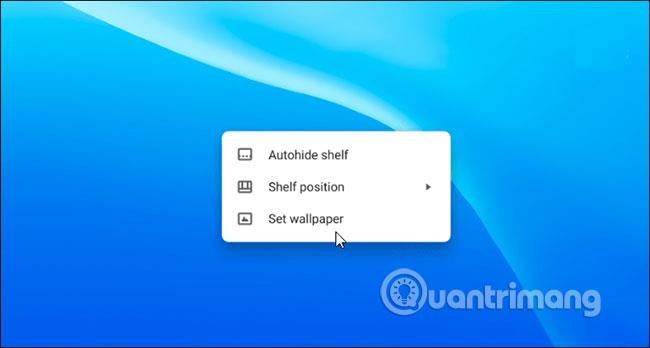
Tiks atvērts Tapetes atlasītājs, kurā varēsiet izvēlēties no vairākiem dažādiem Google fona attēliem. Tie ir sadalīti dažādās kategorijās, piemēram, Pilsētas ainavas, Zeme un Ilustrētās. Šeit ir daudz tapešu, no kurām izvēlēties. Izvēlieties kategoriju un pēc tam pārlūkojiet kolekciju.
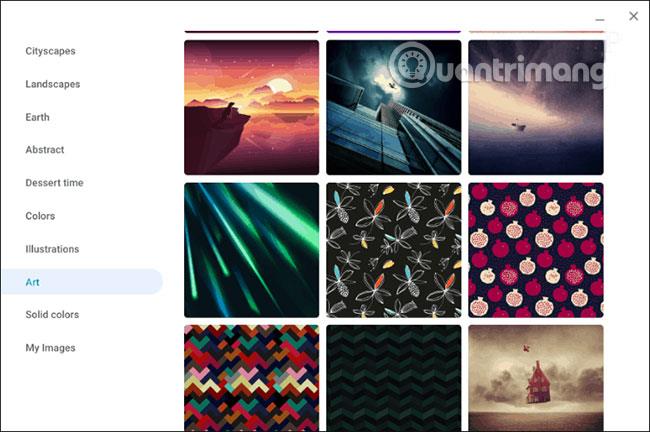
Kad redzat fonu, kas jums patīk, vienkārši noklikšķiniet uz vajadzīgā attēla, un tas tiks parādīts kā jūsu Chromebook datora darbvirsmas fona attēls .
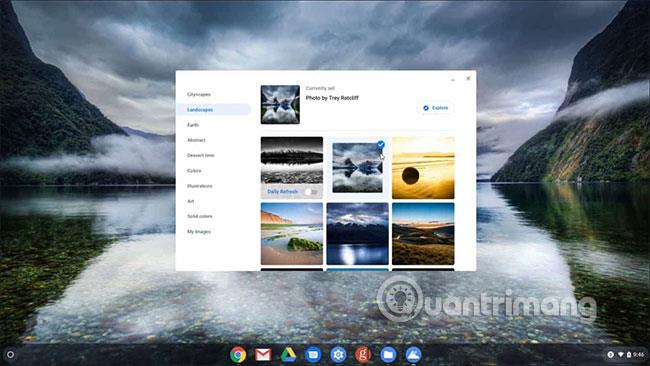
Jūs varat ieiet un mainīt fonu jebkurā laikā, kad vēlaties.
Iestatiet, lai fona attēls tiktu automātiski mainīts katru dienu
Google ir aprīkojis Chromebook datorus ar diezgan jauku noklusējuma fona tapešu komplektu. Tāpēc dažreiz vēlaties iestatīt fona tapetes automātisku mainīšanu, lai iegūtu jaunu un interesantāku pieredzi. Iestatīšana ir ļoti vienkārša, jums vienkārši jāveic šādas darbības:
Pirmkārt, jums joprojām ir jāpiekļūst sadaļai Fona atlasītājs , veicot iepriekš minētās darbības.
Pēc tam izvēlieties vienu no fonu kategorijām, ko vēlaties izmantot. Visas sistēmas noklusējuma fona tapešu pakotnes var iestatīt, lai tās mainītos automātiski, izņemot sadaļu " Mani attēli ".
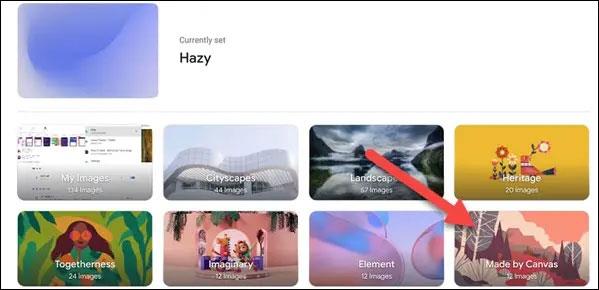
Tagad vienkārši ieslēdziet opciju slēdzi Mainīt katru dienu . Kad šī funkcija ir aktivizēta, tā katru dienu automātiski piešķirs jaunu fona tapeti.
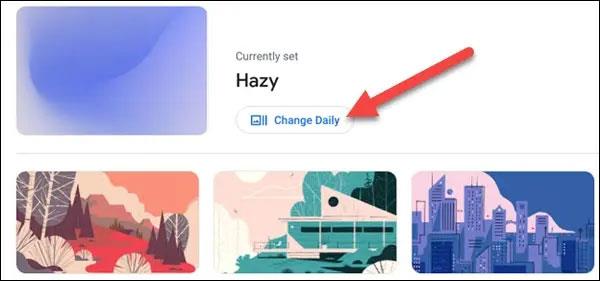
Ja turpmāk vairs nevēlaties, lai fona attēls tiktu automātiski mainīts katru dienu, vienkārši noņemiet atzīmi no opcijas Mainīt katru dienu vai izmantojiet pogu Atsvaidzināt , lai manuāli mainītu fona tapeti tajā pašā kategorijā.
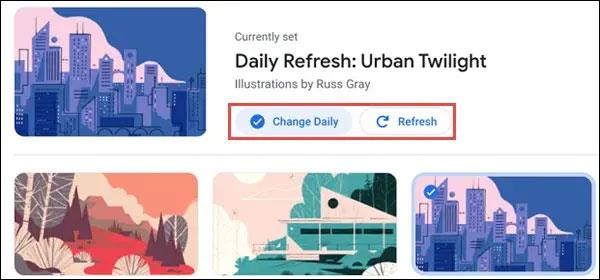
Izmantojiet savu fotoattēlu kā Chromebook datora fonu
Ja fona attēlu galerijā neatrodat savu iecienītāko izvēli, varat izmantot citu lejupielādēto attēlu. Vai arī izveidojiet kaut ko personiskāku, tā vietā izmantojot savas ģimenes vai mājdzīvnieku fotoattēlu.
Lai to izdarītu, atlasiet kategoriju "Mani attēli". Pēc tam, tāpat kā ar iepriekš ielādētām fona tapetēm, atlasiet attēlu, kuru vēlaties izmantot.
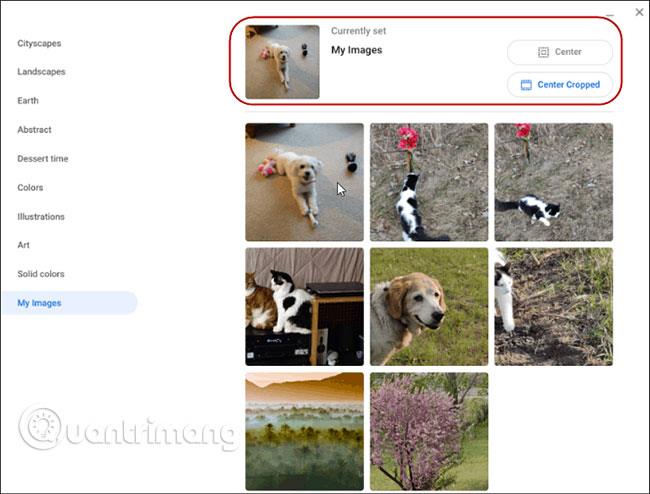
Ir arī svarīgi ņemt vērā, ka, izvēloties zemas kvalitātes attēlu, tas var izskatīties izplūdis un izkropļots. Īpaši augstas izšķirtspējas ekrānos. Lai palīdzētu novērst šo situāciju, varat ritināt līdz augšai un atlasīt vienu no opcijām “Centrs” vai “Centrā apgriezts”, lai attēls izskatītos labāk.
Ceru, ka jums veiksies.
Kad Windows parāda kļūdu “Jums nav atļaujas saglabāt šajā vietā”, tas neļaus jums saglabāt failus vajadzīgajās mapēs.
Syslog Server ir svarīga IT administratora arsenāla sastāvdaļa, it īpaši, ja runa ir par notikumu žurnālu pārvaldību centralizētā vietā.
Kļūda 524: iestājās taimauts ir Cloudflare specifisks HTTP statusa kods, kas norāda, ka savienojums ar serveri tika slēgts taimauta dēļ.
Kļūdas kods 0x80070570 ir izplatīts kļūdas ziņojums datoros, klēpjdatoros un planšetdatoros, kuros darbojas operētājsistēma Windows 10. Tomēr tas tiek parādīts arī datoros, kuros darbojas operētājsistēma Windows 8.1, Windows 8, Windows 7 vai vecāka versija.
Nāves zilā ekrāna kļūda BSOD PAGE_FAULT_IN_NONPAGED_AREA vai STOP 0x00000050 ir kļūda, kas bieži rodas pēc aparatūras ierīces draivera instalēšanas vai pēc jaunas programmatūras instalēšanas vai atjaunināšanas, un dažos gadījumos kļūdas cēlonis ir bojāts NTFS nodalījums.
Video plānotāja iekšējā kļūda ir arī nāvējoša zilā ekrāna kļūda. Šī kļūda bieži rodas operētājsistēmās Windows 10 un Windows 8.1. Šajā rakstā ir parādīti daži veidi, kā novērst šo kļūdu.
Lai paātrinātu Windows 10 sāknēšanu un samazinātu sāknēšanas laiku, tālāk ir norādītas darbības, kas jāveic, lai noņemtu Epic no Windows startēšanas un neļautu Epic Launcher palaist operētājsistēmā Windows 10.
Failus nevajadzētu saglabāt darbvirsmā. Ir labāki veidi, kā saglabāt datora failus un uzturēt kārtīgu darbvirsmu. Nākamajā rakstā tiks parādītas efektīvākas vietas, kur saglabāt failus operētājsistēmā Windows 10.
Lai kāds būtu iemesls, dažreiz jums būs jāpielāgo ekrāna spilgtums, lai tas atbilstu dažādiem apgaismojuma apstākļiem un mērķiem. Ja jums ir nepieciešams novērot attēla detaļas vai skatīties filmu, jums jāpalielina spilgtums. Un otrādi, iespējams, vēlēsities arī samazināt spilgtumu, lai aizsargātu klēpjdatora akumulatoru.
Vai jūsu dators nejauši pamostas un tiek parādīts logs ar uzrakstu “Pārbauda atjauninājumus”? Parasti tas ir saistīts ar programmu MoUSOCoreWorker.exe — Microsoft uzdevumu, kas palīdz koordinēt Windows atjauninājumu instalēšanu.








